
Der Inhalt deine Ebooks steht nun und die Textformatierungen sind erledigt. Damit deine Leser sich besser zurechtfinden, fehlt noch ein Inhaltsverzeichnis. Mit OpenOffice ist das nicht gerade einfach, aber es funktioniert.
Vorbereitung für das Inhaltsverzeichnis
Bevor Du startest, müssen alle deine Überschriften definiert sein. Sprich deine Kapitel oder Unterkapitel werden mit Überschrift 1, Überschrift 2, Überschrift 3 usw. formatiert. Durch diese Formatierung können wir OpenOffice die Anweisung geben, welche Überschriften ins Inhaltsverzeichnis genommen werden sollen und ob es eine Abstufung geben soll.
Inhaltsverzeichnis in OpenOffice erstellen
Wenn ihr meine Grundstruktur übernommen habt, dann sollte sich nun euer Cursor auf Seite 3 befinden. Hier kommt unser Inhaltsverzeichnis hin.
Den Titel könnt ihr leer lassen. Da wir bei unserer Grundstruktur bereits Inhaltsverzeichnis auf die Seite geschrieben haben. Je nachdem wie viele verschiedene Überschriften ihr verwendet, legt ihr noch die Anzahl der Ebenen fest. Ich verwende in diesem Beispiel nur Überschrift 1. Also möchte ich das nur bis zur Ebene 1 eine Auswertung stattfindet.
Jetzt legen wir die Struktur und Formatierung des Inhaltsverzeichnisses an. Unter Struktur löschen wir mit der Entf-Taste erst einmal alle alten Formatierungen raus. Ich möchte, dass man das Inhaltsverzeichnis später anklicken kann. Wer will, kann auch noch eine Kapitelnummer verwenden. Tabulatoren und Seitennummern machen bei einem Kindle Ebook keinen Sinn. Feste Seitennummern gibt es wie gesagt bei einem Kindle nicht und Tabulatoren können zu Darstellungsproblemen führen.
Ihr klickt auf folgende Schaltflächen: Kapitelnr. > Alle > dann Cursor rechts neben das E# setzen > Hyperlink > Alle > dann Cursor rechts neben LS setzen > Eintragstext > Alle > dann Cursor recht neben E setzen > Hyperlink. OK klicken und FERTIG.
Ein Inhaltsverzeichnis zu Formatieren könnte bei OpenOffice einfacher gehen. Ohne Recherche hätte ich es bei meinem ersten Ebook auch nicht hinbekommen.


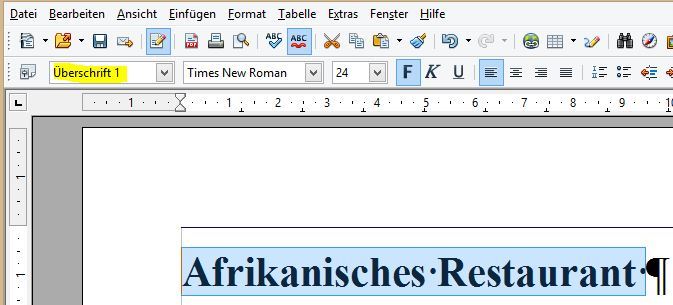
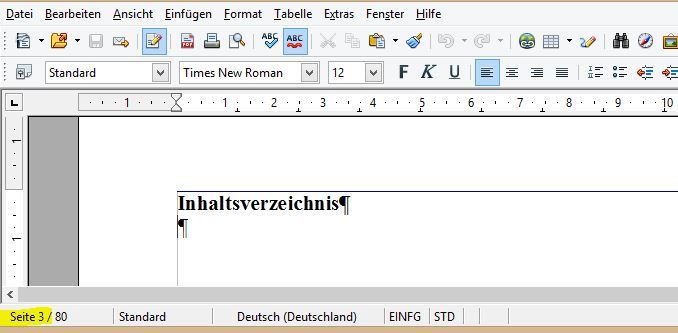
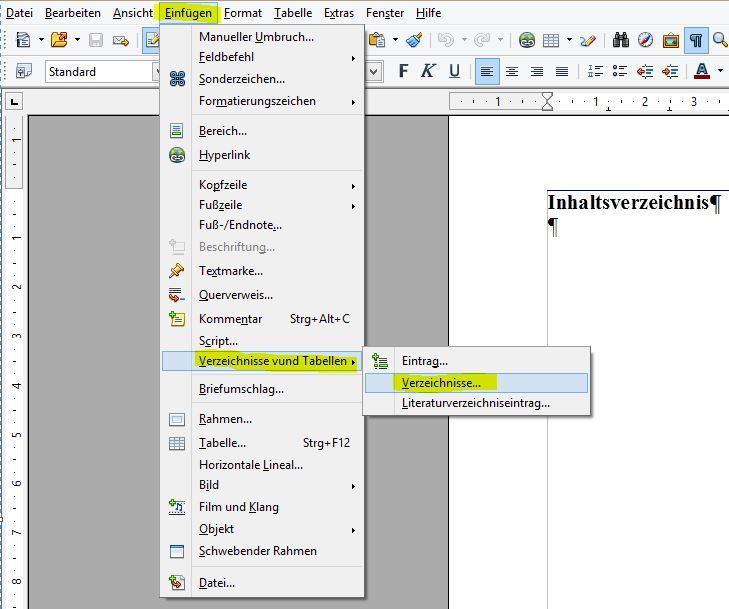
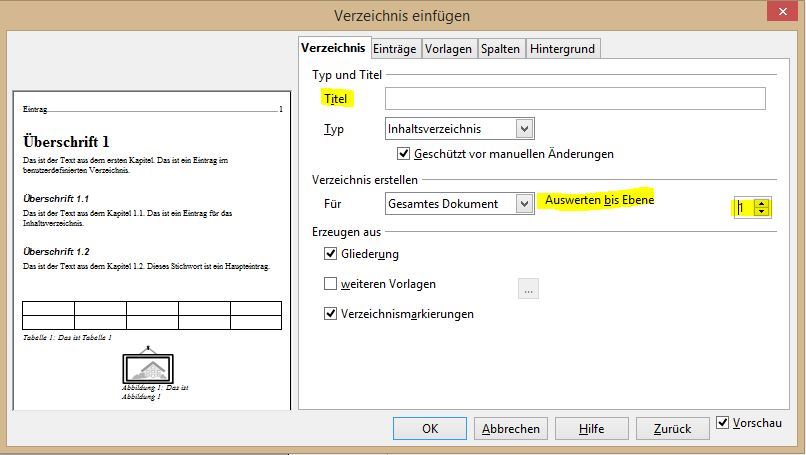
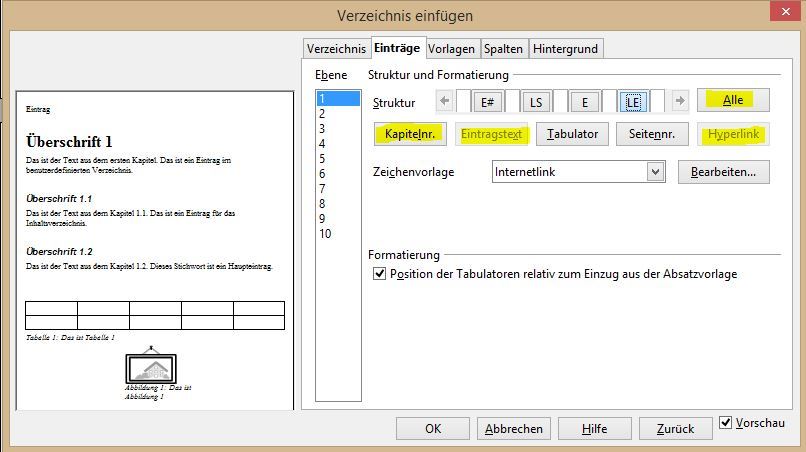
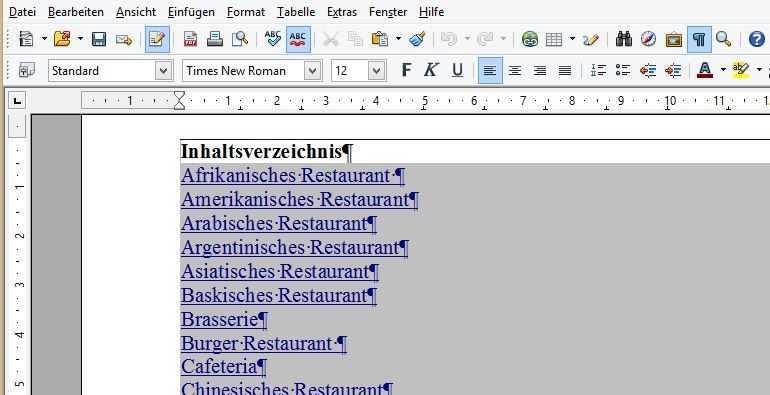

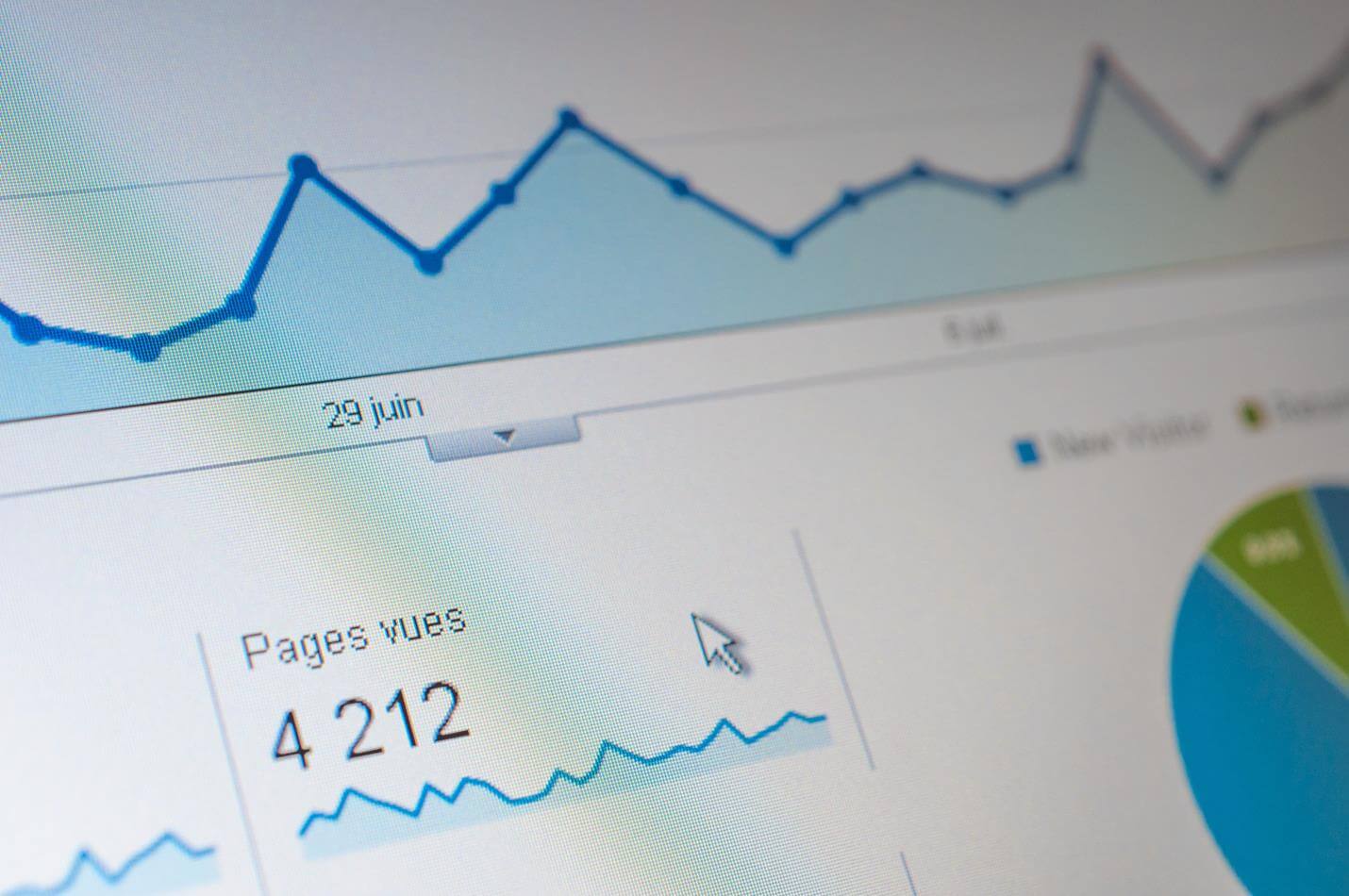


Hättest du auch mehr als 10 Überschriften übernehmen können? Bei mir funktioniert das nicht, wenn man bei „Auswerten bis Ebene“ z.B. 16 eingibt, bleibt es immer nur bei 10. Danke!!
Hallo Kerstin,
es geht hier nicht um die Anzahl der Überschriften im Ebook. Sondern um die Ebene der Formatierung.
Ein Beispiel: Wenn Du dein ganzes Ebook mit den Formatvorlagen Überschrift 1, Überschrift 2 und Überschrift 3 formatierst, dann müsstest du Auswerten bis Ebene 3 einstellen.
Ich hoffe man versteht meine Erklärung. Wenn nicht, einfach noch mal melden.
Viele Grüße
Johannes
Hallo Johannes,
danke, jetzt habe ich den Fehler gefunden, ich dachte ich müsste jede Überschrift durchnummerieren, deshalb funkionierte es nicht.
Viele Grüße
Kerstin
Hallo Johannes, danke dir für die klasse Anleitung. Ich bekomme die Seitenzahlen neben der Kapitelangabe im Inhaltsverzeichnis einfach nicht weg.
Dieser Schritt: dann Cursor rechts neben LS setzen > Eintragstext > Alle > dann Cursor recht neben E setzen > Hyperlink. OK klicken und FERTIG.
Ist nicht möglich. Das Feld Eintragstext bleibt grau hinterlegt, sodass ich es nicht auswählen kann.
Hast du einen Tipp für mich?
Liebe Grüße
Emily
Hallo Emily,
versuch noch mal neu ein Inhaltsverzeichnis zu erstellen und als ersten Schritt îm „Verzeichnis“ – „Einträge“ auf die # zu klicken und dann die „Entf“ Taste drücken. Dann solltest Du die Seitenanzahl wegbekommen.
Viele Grüße
Johannes
Danke für die Anleitung. Wenn man weiß, wie es geht, ist es überhaupt nicht mehr schwer!
Hallo Anke,
so ist es! Woran arbeitest Du gerade?
Viele Grüße
Johannes
Hallo Johannes, danke erst mal für deine Tipps. Zum ersten Mal habe ich es geschafft, ein anklickbares Inhaltsverzeichnis zu machen.Obwohl einiges bei meiner alten OO- Version anders aussieht. Ich habe zwei Fragen: Habe ein Epub mit Calibre erstellt und im Previewer sieht alles gut aus, auch Validate gratuliert.Das heißt, ich könnte meine kleine Geschichte veröffentlichen? Zur zweiten Frage für das nächste Buch. Wenn ich weit mehr als 10 Kapitel habe …,die ich alle immer nur als >Überschrift1< speichere,was für Ebene stelle ich dann ein? 10? Danke schon mal für deine Mühe.
Gruß Chryssy
Hallo Chryssy,
möchtest Du dein eBook als Kindle veröffentlichen? Falls ja, hast Du es auch mit dem Kindle Previewer getestet?
Ich glaube es gibt gar keine Begrenzung wenn du mehr als 10 Kapitel als Überschrift 1 / Inhaltsverzeichnis darstellen möchtest.
Viele Grüße
Johannes
Danke für die schnelle Antwort.
Das eBook hatte ich schon mal veröffentlicht, habe es jedoch zwecks Überarbeitung gelöscht. Außerdem wollte ich diesmal dieses Anklickbare Inhaltsverzeichnis haben. So wirklich gut erklären konnte mir das bisher leider niemand. (außer dir)
Ja, ich habe es mit dem Kindle Previewer getestest. Auch das anklicken des Verzeichnisses funktioniert da einwandfrei.
Zur Zeit schreibe ich an einem Fantasyroman für Kinder und Jugendliche, deswegen die Frage nach mehr als 10 Kapitel.
Also noch einmal ein großes Dankeschön.
Chryssy
Kein Problem und viel Erfolg mit deinen eBooks.
Lieber Johannes,
danke dir für die ausführliche Erklärung. Leider check ichs trotzdem nicht. Ich möchte für eine Kurzgeschichte 4 Kapitel mit jeweiligen Untertiteln im Inhaltsverzeichnis erstellen. Zb Kapitel 1 und darunter „Der Weg“ .. dann Kapitel 2 „Die Falle“.. usw.. ich habe jetzt ein Inhaltsverzeichnis erstellt mit „Auswerten bis Ebene 4) und sehe zwar einen grauen Balken am Dokument.. aber! ich kann in den Balken nichts einfügen. Also hab ich das Häkchen bei dem geschützten Bereich weggeklickt und die Kapitel in den Balken geschrieben. Nun sind sie aber nicht so wie bei dir unterstrichen. Ich vermute ich hab irgendwas falsch gemacht. Muss ich die Kapitel vorher hinschreiben, markieren und danach das Verzeichnis erstellen? Muss ich die Kapitel irgendwo ins Verzeichnis schreiben bevor ich auf OK drücke? Ich hoffe du verstehst was ich meine. Mir brummt der Schädel. Vielleicht denke ich zu kompliziert? Bitte um Hilfe, ich sitze seit zwei Stunden dabei und ärgere mich schon total. 🙁 Danke und lebe Grüße
Hast Du die Kapitel und Untertitel mit Überschrift 1 und Überschrift 2 gegliedert?
NEEEIN! Ich Vollidiotin.. das ist es! Danke dir! 🙂
Übrigens find ich es super, dass du so einen Blog erstellt hast um den Leuten zu helfen. Vielen Dank dafür!
Freut mich das es so einfach war dein Problem zu lösen 😉
Hallo Johannes,
Deine Anleitungen sind eine sehr gute Hilfe für jemand der nicht so begriffsstutzig ist wie ich.
Ich habe gelesen, rumprobiert,wieder und wieder aber kein anklickbares Verzeichnis zusammengebracht.
Zunächst habe ich die einzelnen Kapitel nach der Überschrift Inhaltsverzeichnis aufgeführt. Anschließend habe ich die einzelnen Kap. in der Übersicht und die jeweiligen Kap.im Buch mit den dazugehörigen Ebenen formatiert.
Das Ergebnis war dann, dass unter der Überschrift Inhaltsverzeichnis jeweils noch einmal alles neu aufgeführt wurde mit den jeweiligen Seitenzahlen. Die SZ. habe ich nach Deiner Anleitung weg bekommen
Der übrig gebliebene Rest war eben, wie bereits geschildert, noch einmal das bereits angefertigte Inhaltsverzeichnis grau hinterlegt. Das war nicht weg zu bekommen und anklickbar war es auch nicht
Was mach ich falsch.
Vielen Dank für Deine Mühe.
L. G. Lydia
Hallo Lydia, ich habe leider gerade nicht mein Gerät mit OpenOffice zur Hand um nochmal nachzuschauen wo das Problem liegen könnte. Sorry!
Hallo Johannes,
schön dass Du mir gleich geantwortet hast. Ich habe jetzt so lange rumprobiert da kommt es auf eine Antwort von jetzt auf gleich nun auch nicht mehr an. Wenn Du eben Zeit dazu hast wäre mir schon geholfen.
Noch mal vielen Dank für Deine Mühe.
L. G. Lydia
Hallo und vielen Dank für den tollen Artikel! Auch ich habe es geschafft ein anklickbares Inhaltsverzeichnis zu erstellen! Wird es denn genauso angezeigt das man in Kindle, rechts einen Rand hat wo man drauf klicken kann? In der Vorschau wird es mir unter Inhaltsverzeichnis nicht angezeigt nur anklickbar auf dem „bildschirm“. Und noch eine Frage in der Hoffnung du kennst dich aus. Der Text wird überall im blockformat formatiert, dabei kann man eben große Leerzeichen sehen. Kann man das verhindern? Habe deswegen eine 1 Sterne rezi bekommen…
Guten Abend Cindy, hier schau mal http://amzn.to/2cIus1p*. Das ist ein eBook von mir. Wenn Du dort auf „Blick ins Buch“ gehst, siehst Du wie das Inhaltsverzeichnis angezeigt wird. Was den Blocksatz angeht, hmmmm. Wie hast Du es denn in deinem Schreibprogramm formatiert?
Vielen Dank für deine schnelle antwort. Ich habe es linksbündig formatiert.
hmmm. Das ist sehr komisch. Wenn Du magst kannst Du mir die Datei mal per Mail schicken. Dann schaue ich mir das mal mit dem Blocksatz an.
Sehr gerne, wo soll ich es hinschicken? oder lieber ein dropboxlink? Lg
Du kannst den Dropboxlink mir gerne per Mail schicken. j.breunig@nischenpresse.de
Danke Johannes für die Tipps!
einfach super. Ich bin schon weit über 70, hab’s aber nach 2 Stunden geschafft, mein Buch mit einem Inhaltsverzeichnis zu versehen!!! Tausend Dank
Sehr gerne Peter.
Hallo Johannes,
Ich habe nämlich 55 Überschriften und es werden jedoch nur maximal 10 angezeigt.
Gibt es da was wie man das umgehen könnte?
gruß Tommy